Bei Mac OS X sitzt der Papierkorb nicht auf dem Desktop, sondern befindet sich im Dock. Das hat den Vorteil, dass er nicht von Fenstern verdeckt wird. Bei Windows muss man zum Löschen oder Wiederherstellen eines Dokuments oft erst Fenster beiseiteschieben oder minimieren, bevor man zum Papierkorb gelangt.
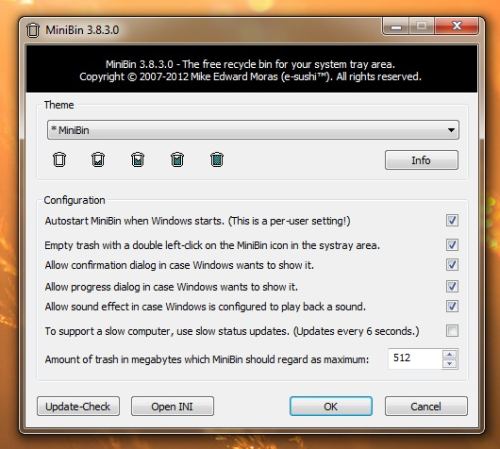
Ein kostenloses Programm namens MiniBin beseitigt dieses Manko. Es installiert ein Papierkorb-Symbol im Infobereich – das ist bei Windows die rechte untere Bildschirmecke, bei der auch die Uhr und die Lautstärkeregelung zu finden ist. MiniBin öffnet per Doppelklick ein Papierkorb-Fenster. Über das Kontextmenü, das bei einem Rechtsklick aufs Symbol erscheint, lässt sich der Papierkorb leeren (Befehl Empty). Lässt man den Mauszeiger kurz auf dem Symbol ruhen, wird in einem Infofeld die Grösse der Dateien im Papierkorb angezeigt.
Papierkörbe in allen Formen und Farben
MiniBin zeigt auch den Füllstand des Papierkorbs an. Fünf Füllstände von Leer bis Voll werden unterschieden. Bei welcher Datenmenge der Papierkorb als voll gilt, stellt man ein, indem man aufs MiniBin-Symbol rechtsklickt und Configure aus dem Kontextmenü wählt (Amount of trash in megabytes which MiniBin should regard as maximum). Im Konfigurationsdialog kann man auch die Warn- und Informationsdialoge und die Papierkorb-bezogenen Systemsounds von Windows unterdrücken, wenn man das möchte. Bei Theme stehen drei Dutzend verschiedene Papierkorb-Darstellungen zur Verfügung: Ob ein unscheinbares Bälkchen oder ein «Abfallpilz», das Symbol erweist sich als wandlungsfähig.
Ohne Software schnell zum Papierkorb gelangen
Wer manchmal Mühe hat, zum Papierkorb zu gelangen, aber keine Software installieren möchte, kann dem Papierkorb ein Tastaturkürzel zuweisen und über dieses ein entsprechendes Fenster öffnen. Der Clou ist, erst eine Verknüpfung zum Papierkorb anzulegen – denn das direkte Zuweisen eines Tastaturkürzels ist aus unerfindlichen Gründen nicht möglich. Für die Verknüpfung zieht man den Papierkorb bei gedrückter Ctrl-Taste auf eine freie Stelle auf dem Desktop. Die Verknüpfung klickt man mit der rechten Maustaste an und betätigt dann den Eigenschaften-Befehl. Im Reiter Verknüpfung gibt man nun bei Tastenkombination das gewünschte Tastaturkürzel an, beispielsweise Ctrl + Alt + p. Das war es schon – die Verknüpfung kann man nun irgendwo ins Startmenü verräumen, beispielsweise unter Zubehör.
Aktueller Nachtrag
Den Beitrag habe ich vor zwei Wochen fürs Daily Digital geschrieben. Die stolze Tradition, dass meine Artikel einer Art Todeskuss gleichkommen, wird auch in diesem Moment fortgesetzt. Der Autor Mike Edward Moras schreibt nämlich:
The MiniBin project is officially offline. There will be no more updates.
Immerhin: Softwareprogramme leben auch nach ihrem Tod weiter, indem sie an anderer Stelle heruntergeladen und weiterhin benutzt werden können. Auch MiniBin funktioniert mit aktuellen Windows-Versionen problemlos und kann bedenkenlos eingesetzt werden. Ich habe oben den Original-Link durch den Link auf Cnet.com ersetzt.